皆さん、スマホのギガ数は今どれくらい使用していますか??
「外出先でネットは見るけど動画はWi-Fi環境でしか見ない」、「でも3GBとかでは
物足りない・・。」「3GBでも遅い所は遅い・・!」
こういう私と一緒の同じ悩みの方いらっしゃいますよね。今回は私も使っている「20GB以下で
速度も速くて安い」格安SIM会社「HISモバイル」の紹介をしたいと思います!

20GB以下では一番おすすめなので是非チェックしてみて下さい!
20GB以下でおすすめ格安SIM 「HISモバイル」の紹介
HISモバイルをおすすめしたい理由
音声通話プランが280円!? 料金が格安SIMの中でトップクラスに安い!
2024年9月現在HISモバイルの料金表は以下の通りになっています。
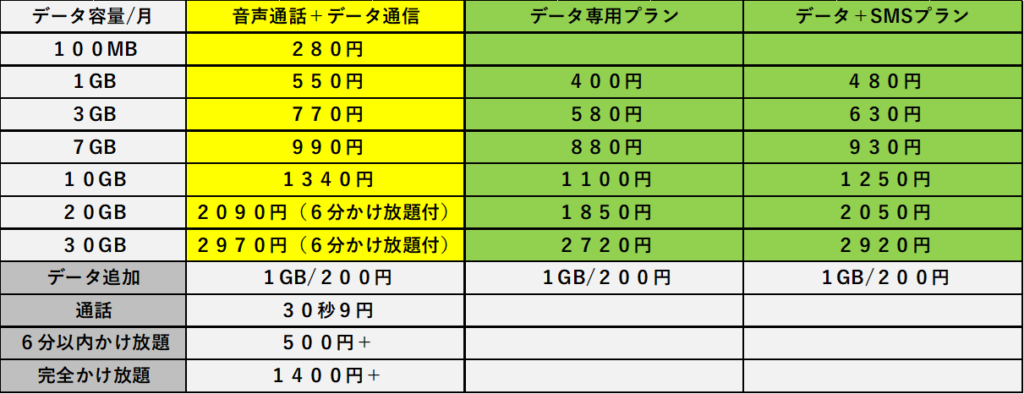
HISモバイルは音声通話、データ通信プラン・データ専用・データ+SMSプランの3種類あります。
10GBまではオプションでかけ放題など選べるプランとなっていますが、20GB以上となったら
6分のかけ放題が付いてきます。

音声通話+データ通信が付いて100MBで280円とは破格です・・!
他社と比べてもかなり安い!
他格安SIM会社の料金表はこのような感じです。
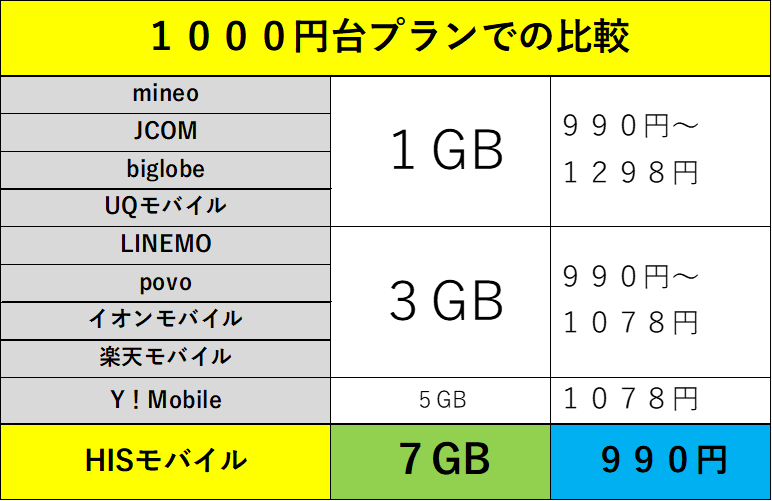
こちらを見てもらったら分かる通り、やはりHISモバイルが容量が多くて一番安いですよね!
普通に使ってたら料金は・・!?
私が使っているのは7GBの音声通話+データ通信プランです。
電話もあまりしなく、LINEで全て解決できちゃうのでかけ放題とかも特に入っていません。
Wi-Fi環境では動画やゲームなどしますが、外出先ではネットやSNS見たりをする程度で
データ量を気にして見ているかと言われたらあまり気にせず見ています。
さあ、私のここ最近の使用量と料金は・・!
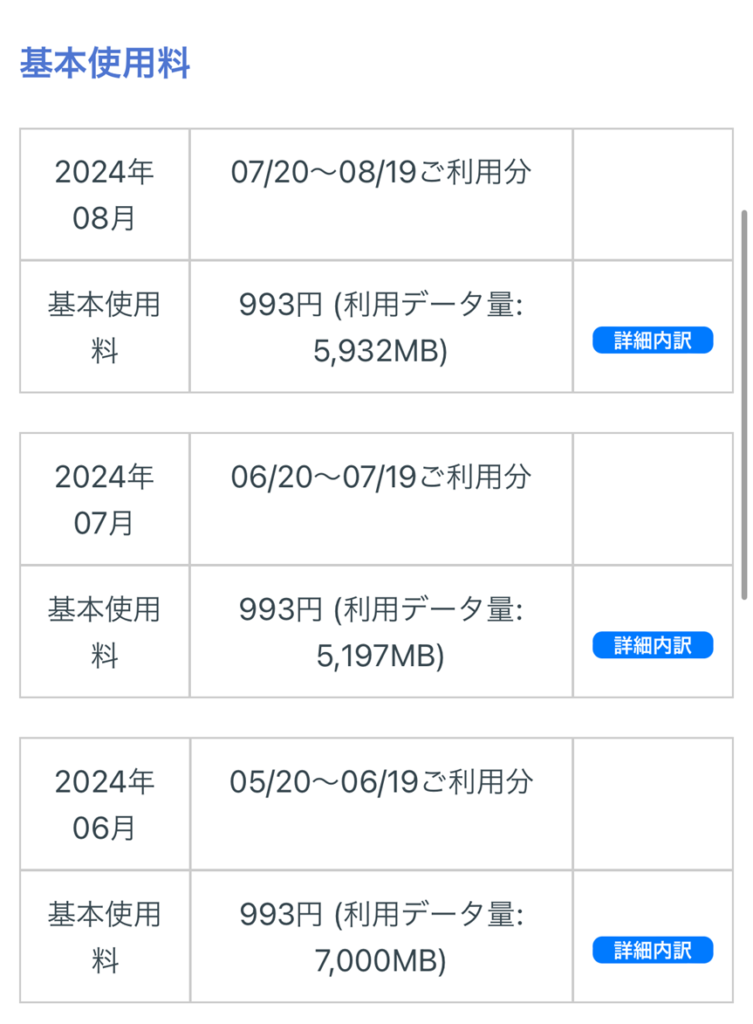
こんな感じで平均して約6GB程度使用しています。料金は993円です。
自分的には結構インスタなど見たりしてたので、かなり使っているイメージだったんですが
そこまで使っていませんでした。
回線もDocomoを使用しており、格安SIMだからといって速度も普通に速い!
格安SIMの中では通信速度ランキング2位!
格安SIMの通信速度ランキングでは16番中2位というUQモバイルに次ぐ早さでした。
平均ダウンロード速度は77.99Mbpsでした。auは98Mbpsなので格安SIMの中ではかなり
早い速度ですね!
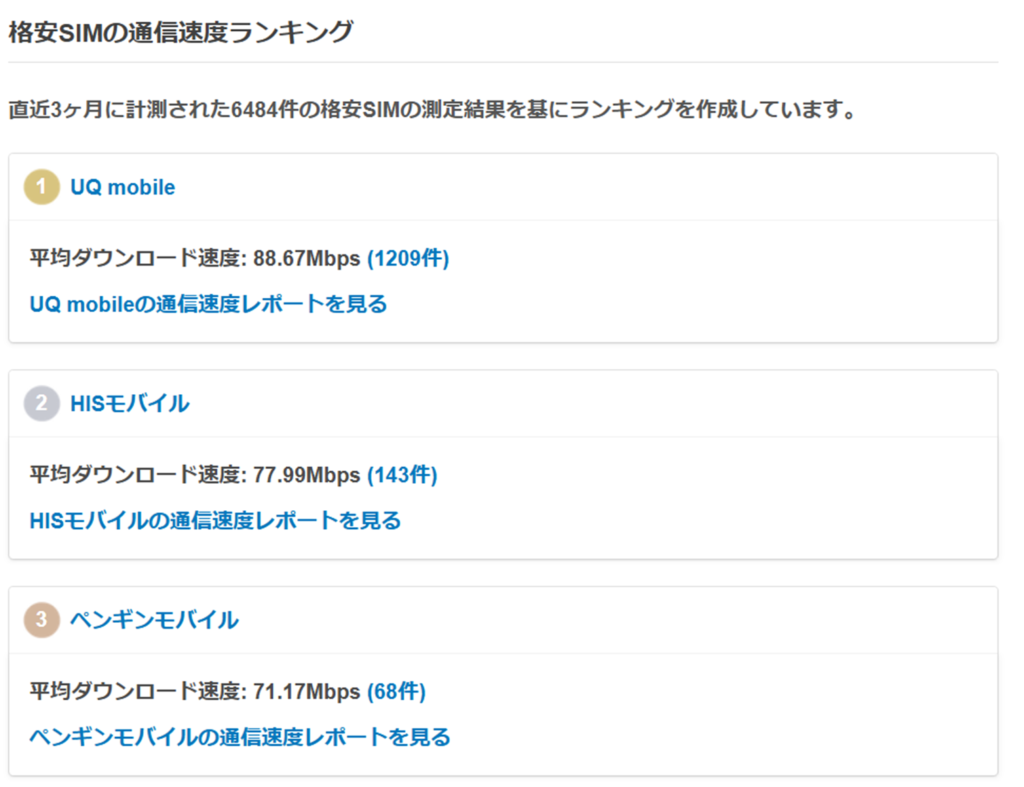
時間帯での平均速度情報は以下の通りです。
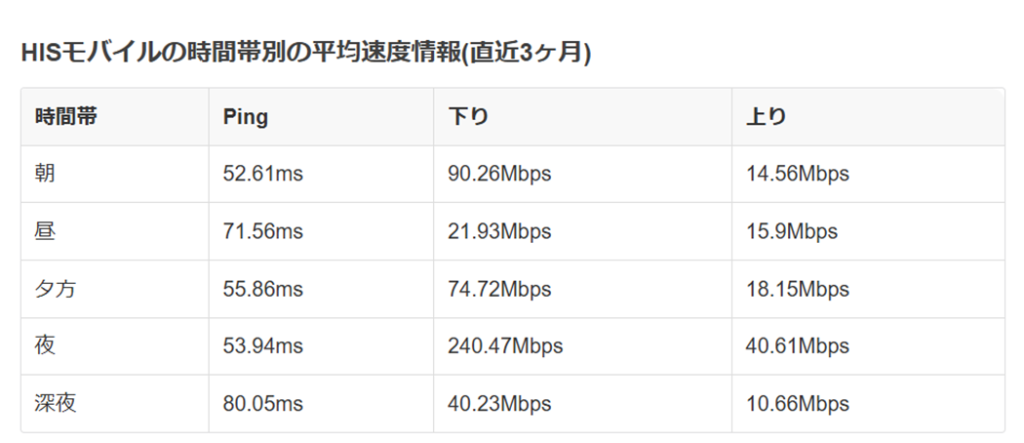
私の体感的には昼間は少し通信が遅いかな・・と感じるぐらいですが他の時間帯は特に
気にならない感じでした。
最低利用期間も無し!いつでも解約可能!
他社ではよく「1年縛り」や、「解約したら〇〇円かかりますよ~」などそういった事がありますが
HISモバイルではこういった事は一切ございません。
サービス変更料、解約料金、MNP転出手数料 全て0円です!
なお、契約時の初回契約事務手数料3,300円/1回線 こちらは掛かってしまいますが最初だけなので
これ以降は料金は発生しません!
利用していると優待も使用できる
HISモバイルを利用していると下記のような優待も使用できるので、非常におススメです。
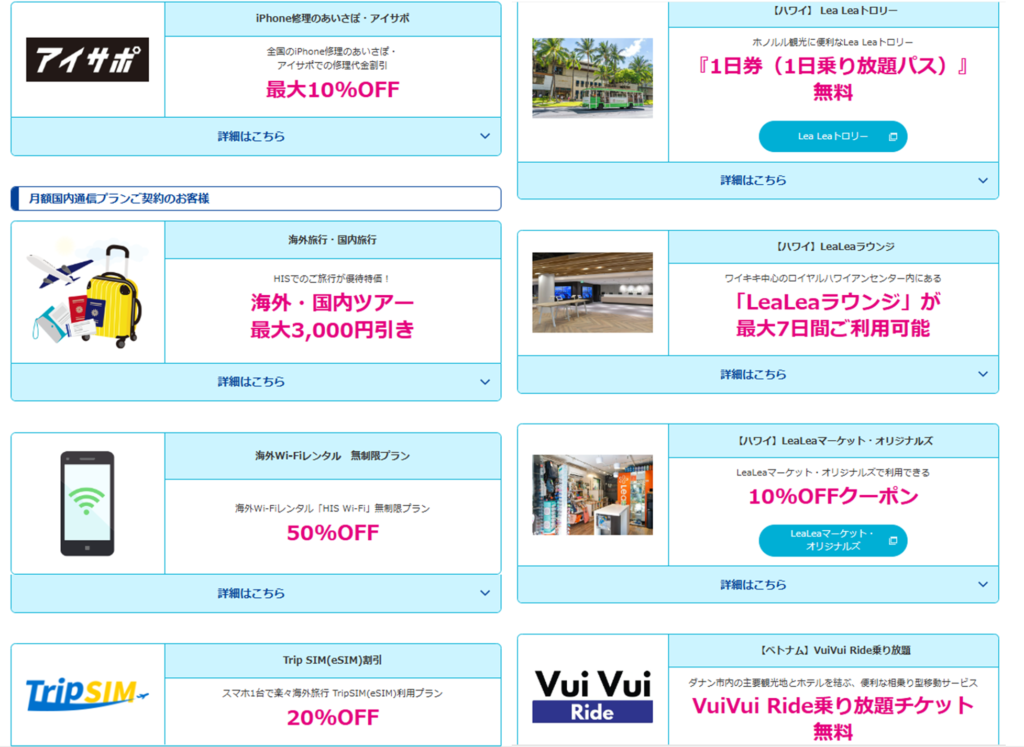
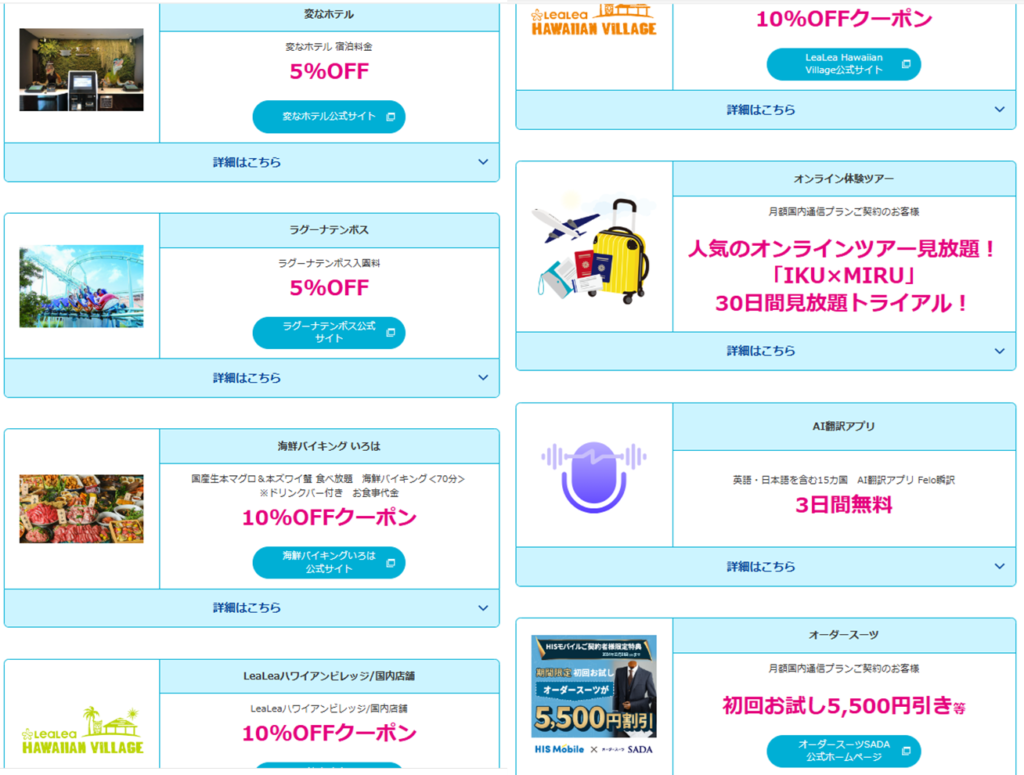

種類もとても豊富ですね!
HISモバイル申し込みの流れ
MNP予約番号取得や申し込み、SIM差し替えなど店舗に行かないと出来ないの?と思いがちですが
全てネットで申し込み出来ますので以下をご参考下さい。
MNP予約番号を取得する
すでに他社で携帯を使用されている方は電話番号をそのまま乗り換えが出来ます。
また、HISモバイル開通後は自動的に前の携帯会社は自動的に解約となるので、解約手続き等は
不要です。
予約番号の取得は携帯会社のサイトにて承っているので、自分が使用しているサイトのHPにて
ご確認下さい。
HISモバイルのサイトにて申し込みを行う
❶下記のサイトをクリックしてHISモバイルのHPへ行きます。
❷下記の「今すぐ申し込み」をクリックして手続きへと進みます。
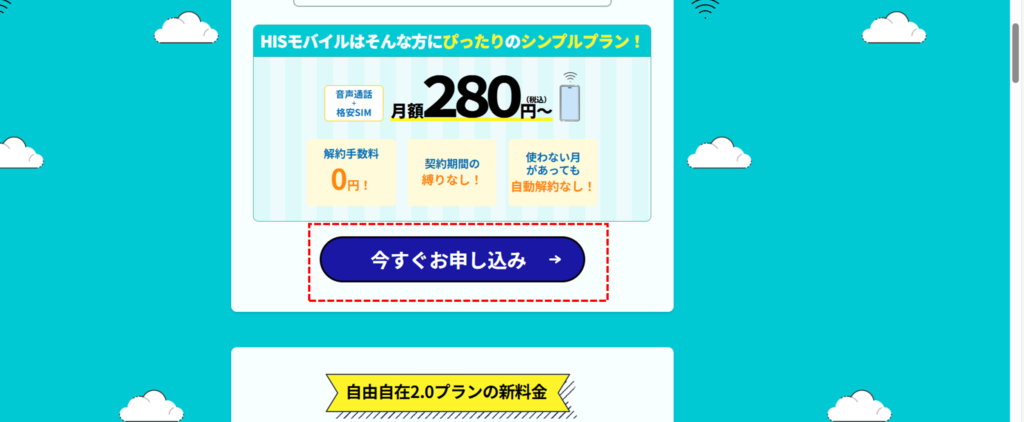
❸申し込みプランやオプションなどを選択します。
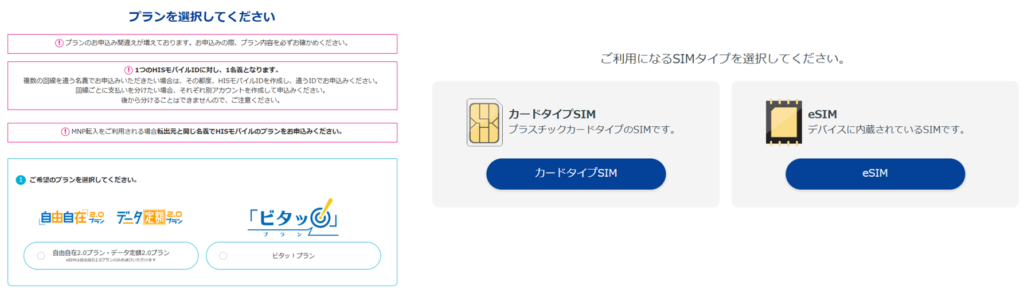
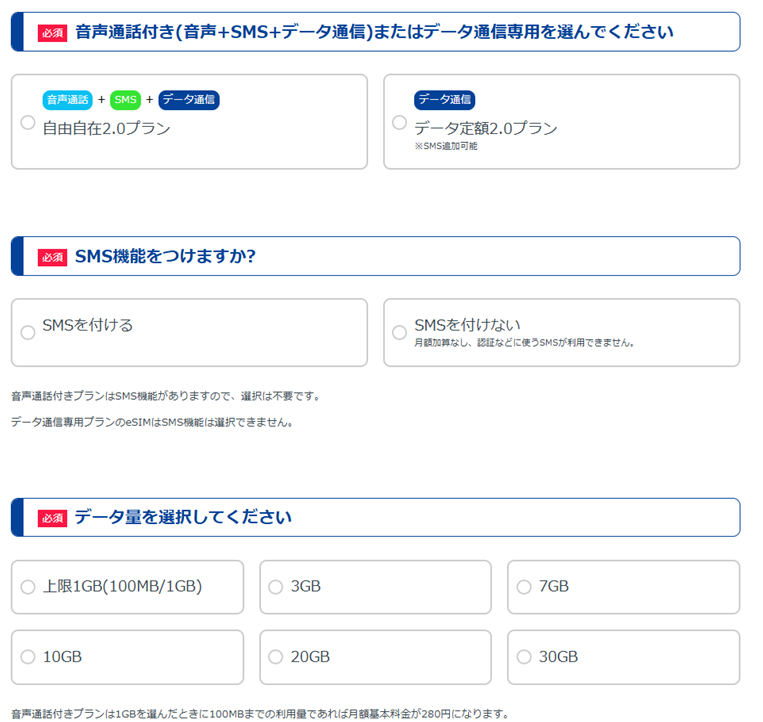
申し込み完了後はSIMカードが自宅に届きますのでそれまで待ちましょう。
SIMカード挿入しHISモバイルの開通手続きを行う
自宅にSIMカードが届きましたら、開通手続きを行っていきましょう。
❶MYHISモバイルにログインする。(Wi-Fi環境にて行う)
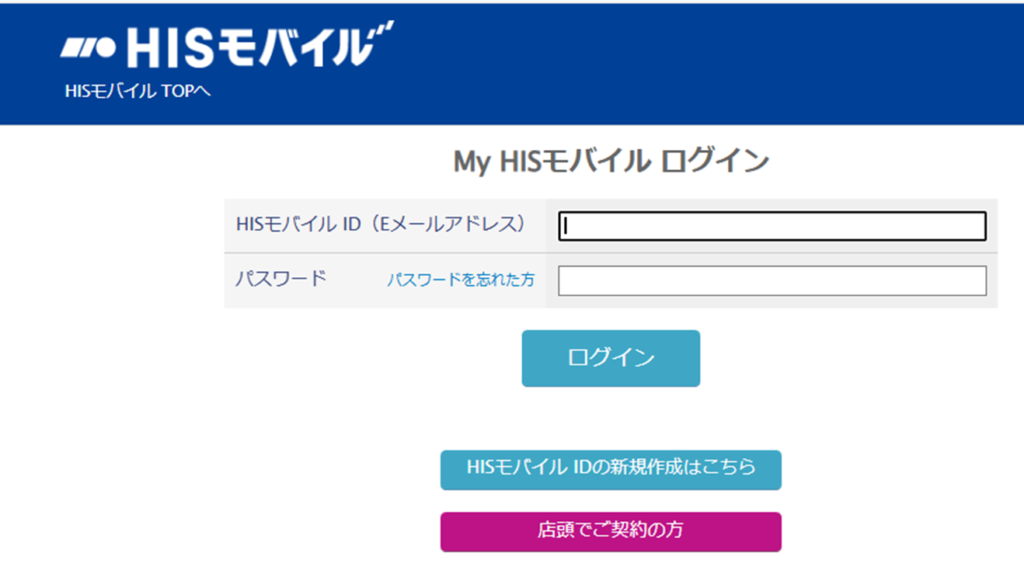
❷ステータス画面が表示されましたら電話番号の横に「MNP回線切り替え」がありますので
そこをクリックして下さい。
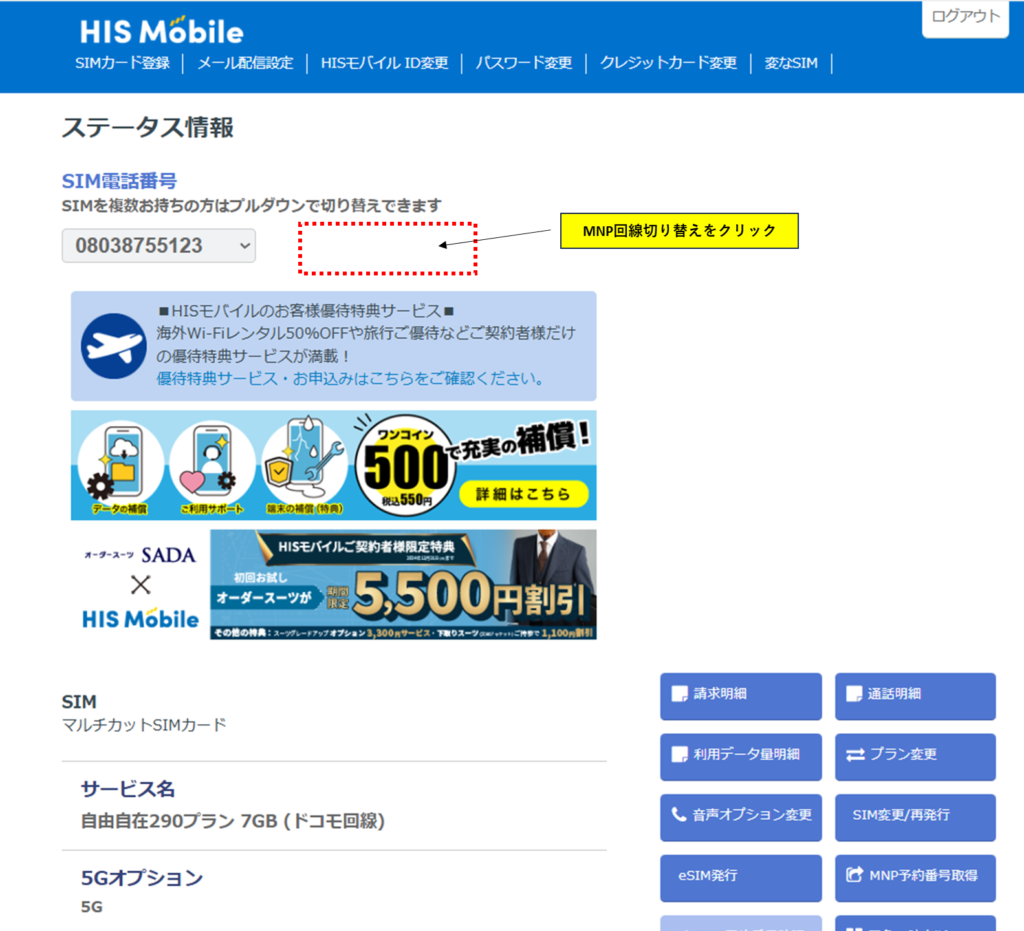
❸MNP回線切り替え完了のお知らせメールが届いたら回線切り替え完了となります。
※日中~20時までだと約1時間以内でMNP回線切り替え完了、20時以降だと翌日の昼ぐらいまで
にMNP回線が切り替え完了となるので夜間帯に変える時は注意です。
プロファイル及びAPN設定を行う(iphoneでの方法)
最後にSIMカードを挿入してプロファイルを読み込ませると完了です。手順は以下の通りです。
❶届いたSIMカードをスマホに挿入し、Wi-Fiに接続します。
❷HISモバイルのプロファイル・APN設定(←こちらクリック)をし、下記にあるプロファイルを
インストールします。
※Safariのブラウザで起動しないと正しくプロファイルをインストール出来ない恐れがあるので
必ずSafariを使用して下さい。
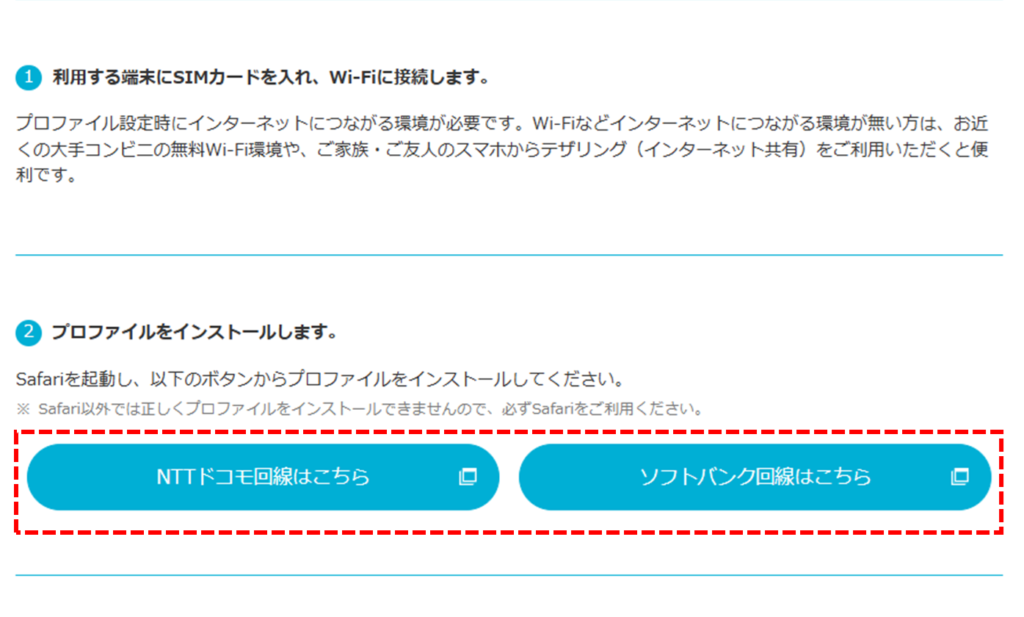
クリックすると、「このWebサイトは構成プロファイルをダウンロードしようとしています。許可しますか。」という内容のメッセージが出ますので、「許可」を押してください。
❸iphoneの設定画面をクリックし、上部欄に「プロファイルがダウンロード済み」になっているので
そちらをクリックします。
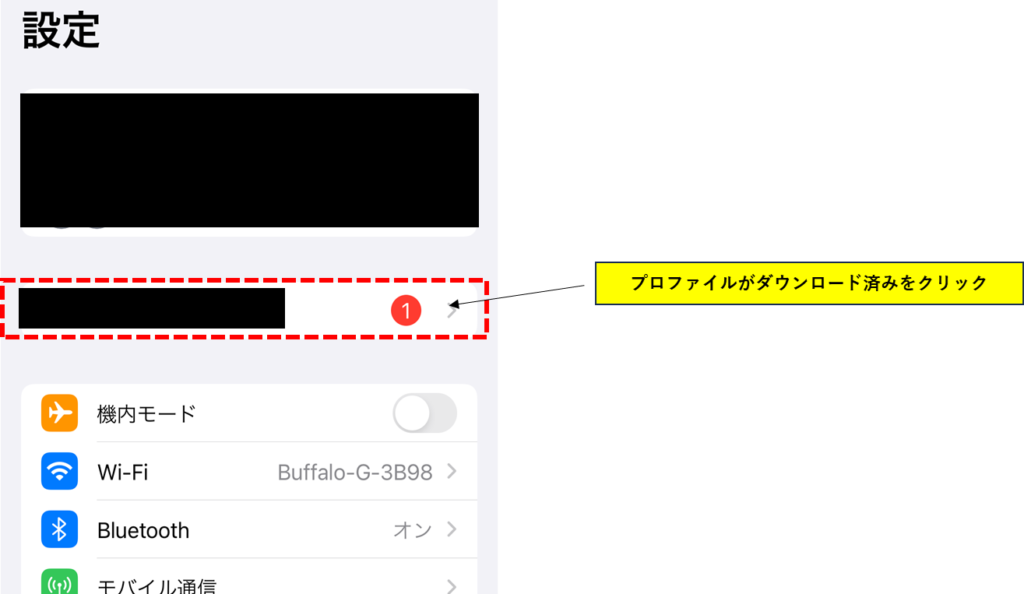
その後パスコードを入力し、インストールをし、完了を待ちます。
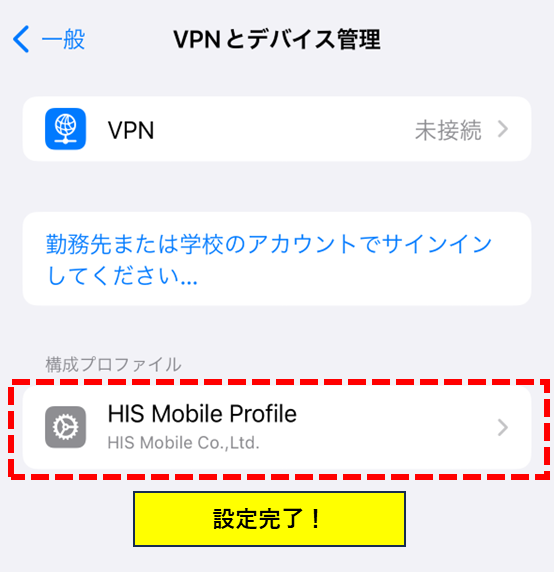
完了後は「一般」→「VPNとデバイス管理」を選択し、下記の構成
プロファイルに「HISMobile profile」とあれば設定完了です。
プロファイル及びAPN設定を行う(iphoneでの方法)
❶届いたSIMカードをスマホに挿入し、Wi-Fiに接続をします。
❷接続後、「設定」→「その他の設定」をクリックします。
❸「モバイルネットワーク」をクリック後、「アクセスポイント名」をクリックします。
❹右上にある「+」マークを押してAPNの追加を行います。
❺APN設定を行うため、回線の種類によって以下の情報を入力してください。
@NTTドコモ回線の場合
名前 HISモバイル
APN dm.jplat.net
ユーザー名 his@his
パスワード his
認証タイプ PAP または CHAP
MCC 440
MNC 10
@ソフトバンク回線の場合
名前 HISモバイル
APN sb.mvno
ユーザー名 his@his
パスワード his
認証タイプ PAP または CHAP
MCC 440
MNC 20
認証タイプという項目自体なければ設定はしなくて大丈夫です。
❻入力完了後、保存を行いAPN一覧から先程設定したAPNを選択し完了となります。
お使いのスマホによっては通信が出来ない場合があるので、その時は一旦再起動をしてみて下さい。
最後に【HISモバイル・・是非おススメ!!】
いかがでしたか?
今回の記事でHISモバイルの良さが分かって頂けたと思います。格安SIMの中では、通信速度も
料金も格安!縛り等もないのでとても使いやすいと思います。
今使っている料金やプランに困っている方、是非こちらのHISモバイルを契約してみては
いかがでしょうか?
最後にリンクを貼っておきます!それでは!








コメント